|
曲線定規の3次ペジェ曲線でイラストを書く練習をしています。下記二点についてご教示いただけますと幸いです。
<1> クリスタの使い方講座を参考に、円を書こうとしているのですが、下記の画像のようになってしまい円が書けません。紫の線の部分がペジェで作成したものです。①から②の制御点に向かってドラッグ→②の制御点でクリック→③の制御点に向かってドラッグ→③でクリック→④に向かってドラッグ→④でクリック→①に向かってドラッグ→①でクリック、という手順で作成しました。 この参考イラストにある「青い点のドラッグ」の意味が理解できず、①から最初の青い点までドラッグして②でクリック、というような手はずを踏んでも同じ紫の線になります。この紫の線の状態からアンカーポイントをいじらなければいけないのでしょうか?どのようにすれば参考イラストのようなきれいな円が最初から書けるのでしょうか?
ちなみに・・もう1つあったキャラクターの線画をペジェ曲線でなぞるとこんな感じになりました・・・汗 アンカーポイントで調整しなくてもきれいになぞるにはどうしたらよいのでしょうか・・
<2> 円のイラストを作成する、ということになると、この定規で作成した円(紫の線の部分)をペンツール、例えばマジックペンなどで上からなぞる、ということになるのでしょうか?というのも、下記の参考イラストの説明をみていると、わざわざペンツールで3次ペジェ曲線をペンツールでなぞらなくても「いきなりペンで書いている」ようで、色や線の太さが調整できるとあるので・・。
------------------------------------------------------------
■バージョン:
※Windowsは、[ヘルプ]メニュー → [バージョン情報]で確認できます。
※MacOSXは、[CLIP STUDIO PAINT]メニュー → [バージョン情報]で確認できます。
■グレード
DEBUT( ) comico( ) PRO( ) EX( )
■OS
Windows XP( ) Windows Vista( ) Windows 7 ( )
Windows 8( ) Windows 8.1( ) Windows 10( まる )
MacOS X 10.5( ) MacOS X 10.6( ) MacOS X 10.7( )
MacOS X 10.8( ) MacOS X 10.9( ) MacOS X 10.10( )
MacOS X 10.11( ) その他( )
------------------------------------------------------------
|
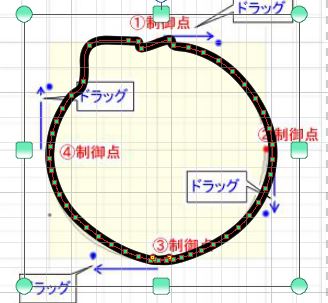
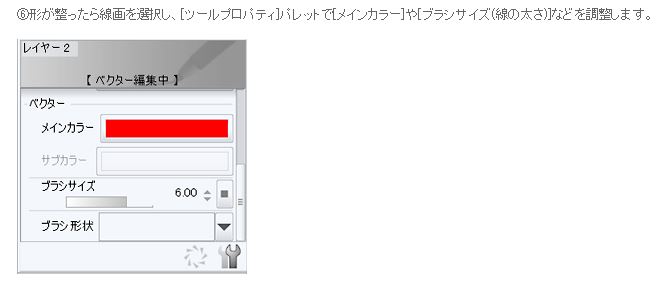






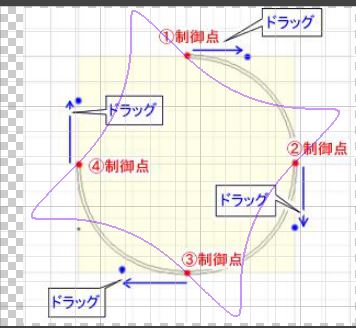
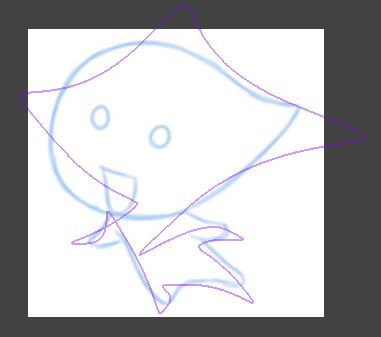

1から青の点へドラッッグドロップ
点しか見えませんが次に
2から青の点にドラッグドロップ
3から青の点にドラッグドロップ
4から青の点にドラッグドロップ
1をクリックで円のようなものが出来上がります
その前に円ならサブツールの多角形から楕円を選べば良いのでは
<2>は定規を使っても良いですがそのまま描いてもよいのでは
パスで描いた後にオブジェクトツールとか線修正ツールで調整します